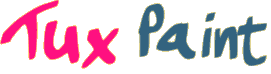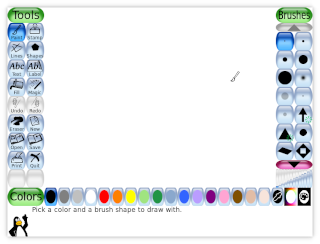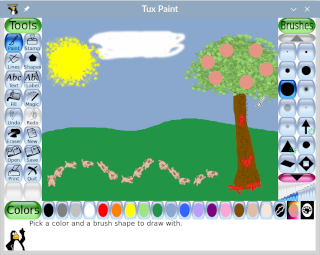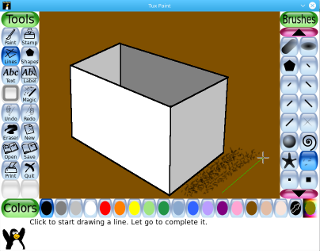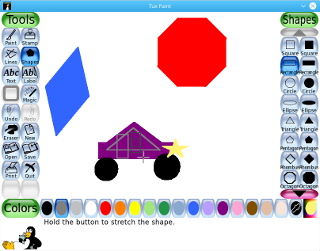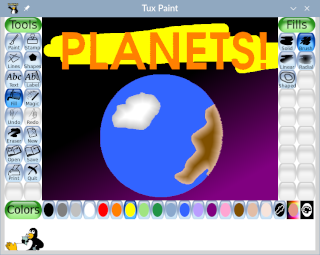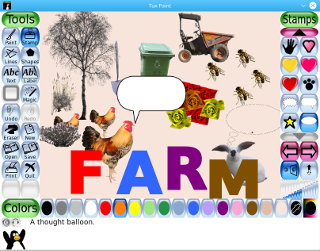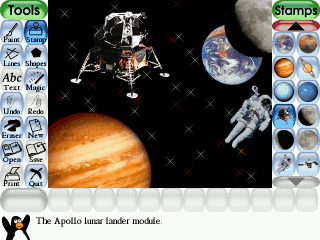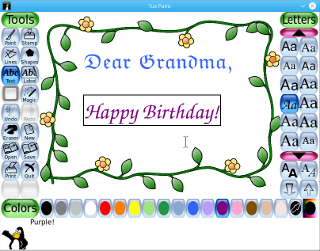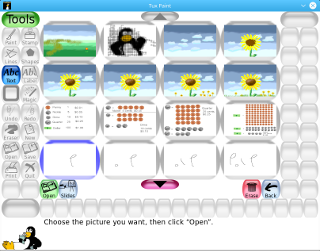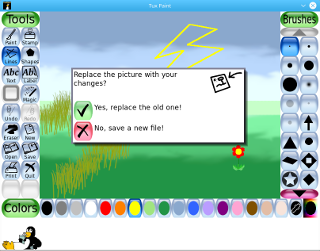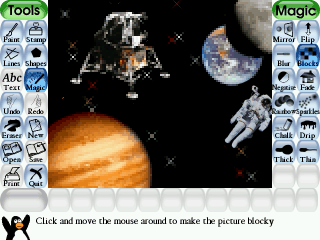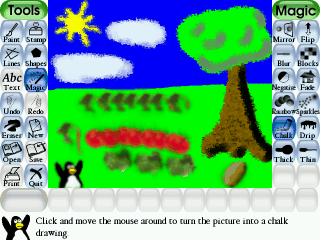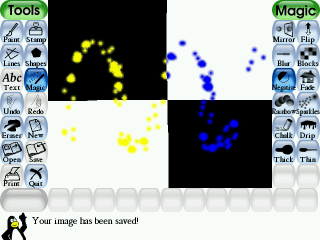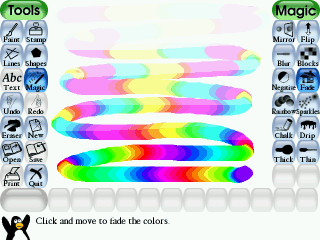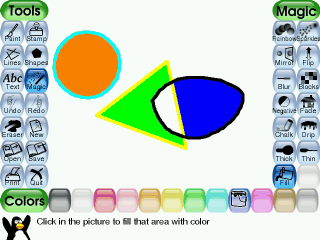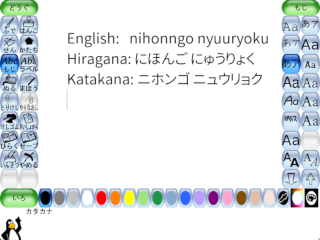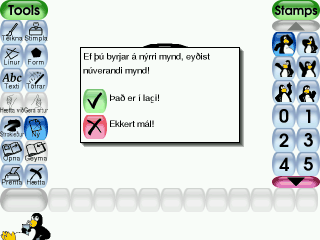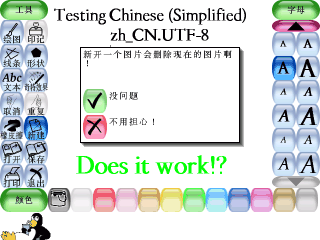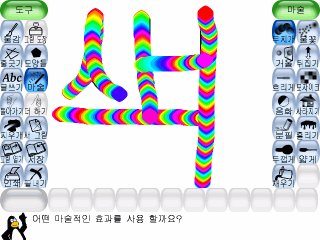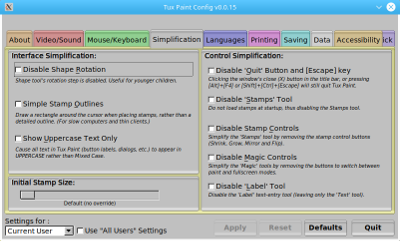Cette page contient différentes captures d'écran de l'interface de Tux Paint, et des exemples de possibilités, faites par les développeurs. Allez à la galerie pour voir les véritables dessins effectués par des enfants et des adultes à l'aide de Tux Paint !
( La plupart des copies d'écran sont celles de la version 0.9.23.)
Démarrage
Une image de livre de coloriage
Vous pouvez également charger des images de 'Départ', comme cette tortue coloriée.
Outils
Outil de formes
Avec l'outil de formes, on peut dessiner des formes pleines ou vides, en différentes couleurs, plus ou moins inclinées.
Tampons caoutchouc
L'outil tampon permet d'ajouter à un dessin un large éventail d'images et photos déjà prêtes.
(Le dessin peut être composé entièrement de tampons !)
Images de tampons coloriées
La plupart des tampons peuvent être inversés (horizontalement ou verticalement), rétrécis ou agrandis. Certains tampons peuvent être coloriés ou teintés, comme ces fleurs.
Tampons avec images de l'espace
Beaucoup de thèmes d'images existent avec Tux Paint. Vous pouvez également ajouter les vôtres.
Dialogues
Outils 'Magie'
En plus de la peinture, des lignes et des outils de mise en forme, Tux Paint comprend plus de nearly 80 outils supplémentaires offrant une grande variété d'effets.
Les outils 'craie' et 'flou'
Transforme l'image en dessin à la craie, ou rend floues certaines parties.
Les outils 'arc-en-ciel' et 'estomper'
On peut facilement dessiner un arc-en-ciel, puis en estomper les couleurs.
Langage
Des éléments de Tux Paint ont été traduits dans bientôt 130 langages :
Tux Paint Config
L'installateur de tampons de Tux Paint
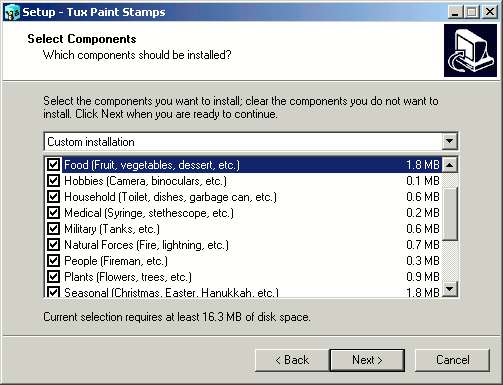
L'installateur de tampons de Tux Paint sous Windows.
Des photos de Tux Paint

Une photo de Tux Paint fonctionnant sur un ordinateur de poche Nokia 770, sous Linux.
Note : cette photo est une combinaison de deux photos, pour en améliorer la visibilité.